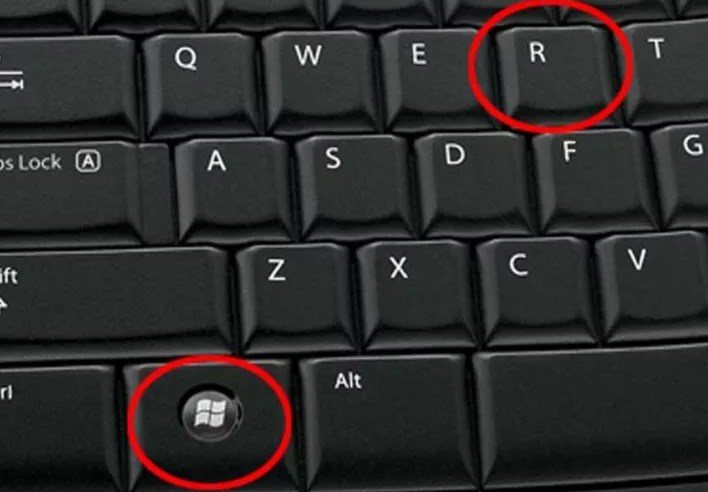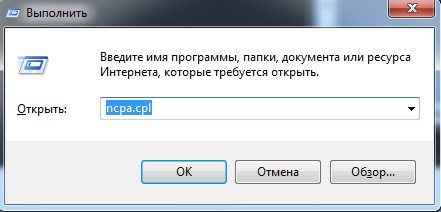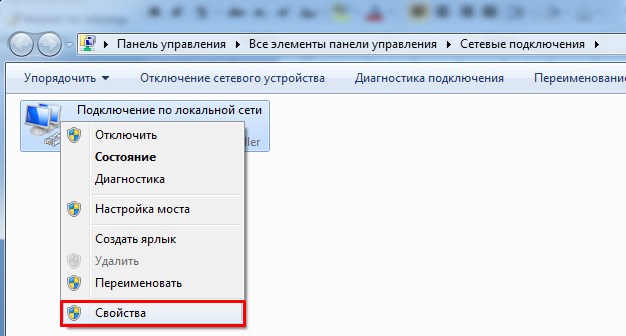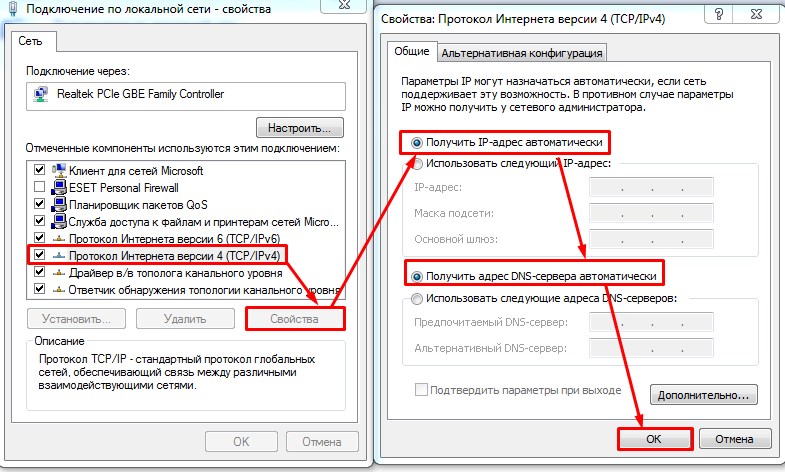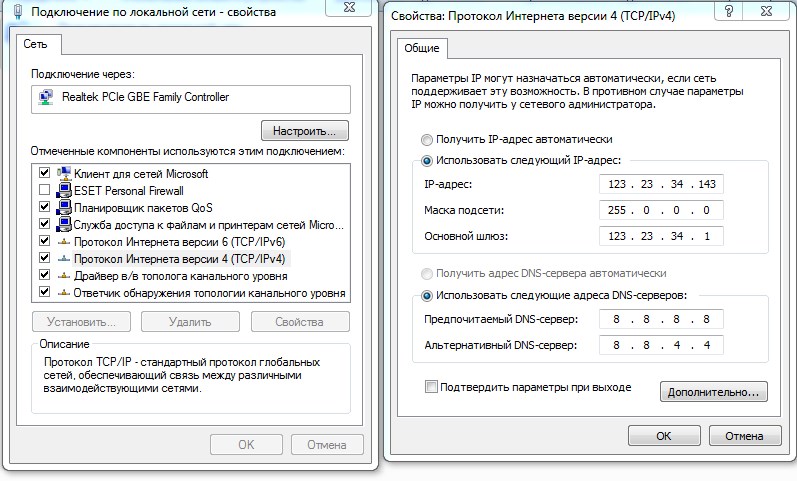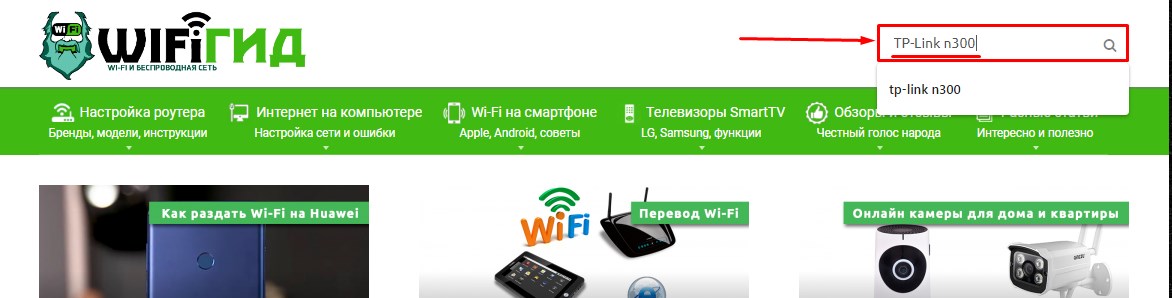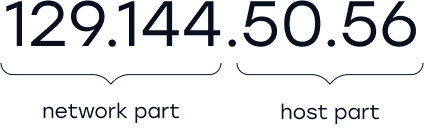Протокол интернета версии 4 (TCP IPv4): настройка и разбор интерфейса
Здравствуйте, дорогие читатели! Сегодня мы коротенько рассмотрим протокол интернета версии 4. Но если быть точнее, это не совсем протокол именно интернета. По сути, это простая адресация как в локальной, так и в глобальной сети. На данный момент четвертый протокол (кратко обозначается как IPv4) чаще используется в сетях. И имеет вид:
То есть это 4 цифры, разделённые точками. Каждая цифра может иметь значение от 0 до 255. TCP IPv4 – первые три буквы расшифровываются как Transmission Control Protocol. Именно этот протокол и используется в сетях для передачи данных.
Глобальная и локальная сетка
Прежде чем приступать к настройке IPv4 нужно немного понять отличие глобальной сети и локальной. Из названия понятно, что глобальная сетка — это как раз тот самый безграничный интернет. Доступ к нему предоставляется именно провайдером, который может просто прокинуть вам в дом или квартиру сетевой провод.
И вот если вы его сразу же подключите, то в доме не будет локальной сетки, а доступ будет предоставляться напрямую. При этом на компе нужно будет вводить настройки IP адреса, макси, шлюза и DNS адресов, которые указаны в договоре. Но чаще всего IP адрес предоставляется коммутатором, стоящим на техническом этаже, и к которому вы и подключены. Тогда именно коммутатор будет предоставлять вам все настройки.
Но если интернет провод идёт именно к роутеру, то интернет в первую очередь настраивается на нём. А вот компьютер, ноутбук, телефон, планшет уже будут подключены именно к локальной сети интернет-центра. По которому и будет бегать интернет. Подключиться можно при это как по кабелю, так и беспроводным путём с помощью Wi-Fi.
И все локальные адреса начинаются с двух цифр: 192. 168. Следующая третья цифра — это подсеть. Например, если ваш роутеру имеет внутренний адрес 192.168.1.1, а на компе установить 192.168.0.1. То они будут находиться в разных подсетях и не будут видеть друг друга. А вот последняя цифра, должна быть уникальная для каждого устройства, находящиеся в одной подсети «локалки».
Как настроить IPv4
Как вы уже поняли, настраивается протокол в двух местах: на роутере и на компе. Разберём два варианта.
На компьютере или ноутбуке
Сначала комп или ноут надо подключить к любой сети – будь это роутер или провод от провайдера. Если подключение идёт от провайдера, то возьмите договор, который вам должны были дать при подключении.
- Теперь нужно выбрать действующее подключение. Если вы подключены к роутеру по Wi-Fi – то нужно выбрать беспроводное подключение. Далее нажимаем по нему правой кнопкой и выбираем «Свойства».
- Нажмите на наш 4 протокол и выберите «Свойства». Теперь нужно установить галочки как на картинке выше, если вы подключены к роутеру. Или если в договоре у вас идёт тип подключения как «Динамический IP» адрес. Иногда провайдеры вообще не пишут ничего по тому какое подключение они используют, тогда устанавливаем именно его.
- Если у вас в бумажке указаны адреса подключения: IP, маска и DNS, то установите галочки как сверху и впишите значения с листа. Верхняя картинка представлена как пример и настройки будут у каждого – уникальные. Внимательно впишите значения из договора и нажмите «ОК».
На роутере
Нужно подключить кабель от провайдера к роутеру. Далее нужно произвести настройки интернета через Web-интерфейс. Там ничего сложного нет и все делается минут за 5-10. Принцип простой:
Для локальной – IP адреса для устройств настраивать не нужно, так как на всех маршрутизаторах по умолчанию стоит DHCP сервер, который и раздаёт каждому подключенному аппарату свой адрес. На нашем портале есть инструкции для всех известных интернет-центров. Просто впишите полное название модели в поисковую строку портала и прочтите инструкцию.
IPv4
Протокол Интернета версии 4 (IPv4) обозначает четвертую версию протокола Интернета (IP), которая была представлена в сети Arpanet в 1983 году. IP означает Internet Protocol, а v4 — четвертая версия.
Протокол Интернета (IP) — это уникальное числовое значение, присваиваемое устройствам, подключенным к сети, для облегчения связи.
Эта модель все еще направляет большую часть интернет-трафика, но находится на грани исчерпания. Адрес состоит из 32-битных целых чисел, выраженных в шестнадцатеричной системе счисления. Всего существует около 4,3 миллиарда адресов IPv4.
Примером адреса IPv4 является адрес 192.168.1.1.
Компоненты IPV4
Адреса IPv4 состоят из сети и хоста. Сеть и хост зависят от префикса. Префикс=/16
Пример маски — 255.255.255.0.0
Network — сеть
Эта часть представляет собой уникальный числовой идентификатор, который присваивается вашей сети. Класс сети идентифицируется этой частью.
Хост
Вторая часть адреса IPv4 присваивается хостам в вашей сети. Она представляет собой уникальный аппаратный идентификатор. В каждом IP-адресе, существующем в сети, сетевая часть одинакова, но хост должен быть разным.
Номер подсети:
Это важная часть сети, особенно сети с большим количеством хостов. Если вы хотите разделить сеть на подсети, необходимо присвоить им номера подсетей.
Особенности и характеристики IPv4
- 32-разрядный адрес с числовыми символами, разделенными точками
- Используется протокол пост-адресного разрешения при сопоставлении с mac-адресом
- 12 полей заголовка
- Содержит одноадресные, многоадресные и широковещательные адреса.
- Назначение вручную или через DHCP